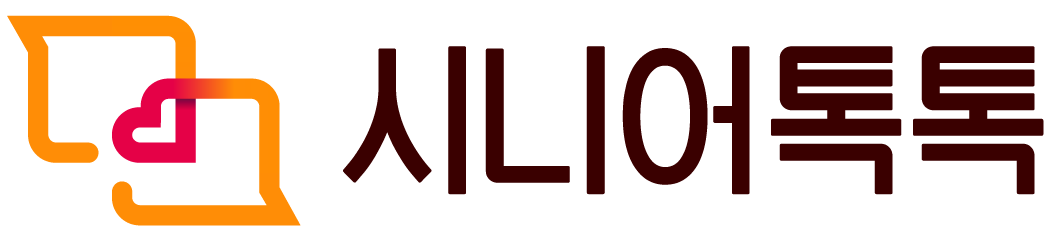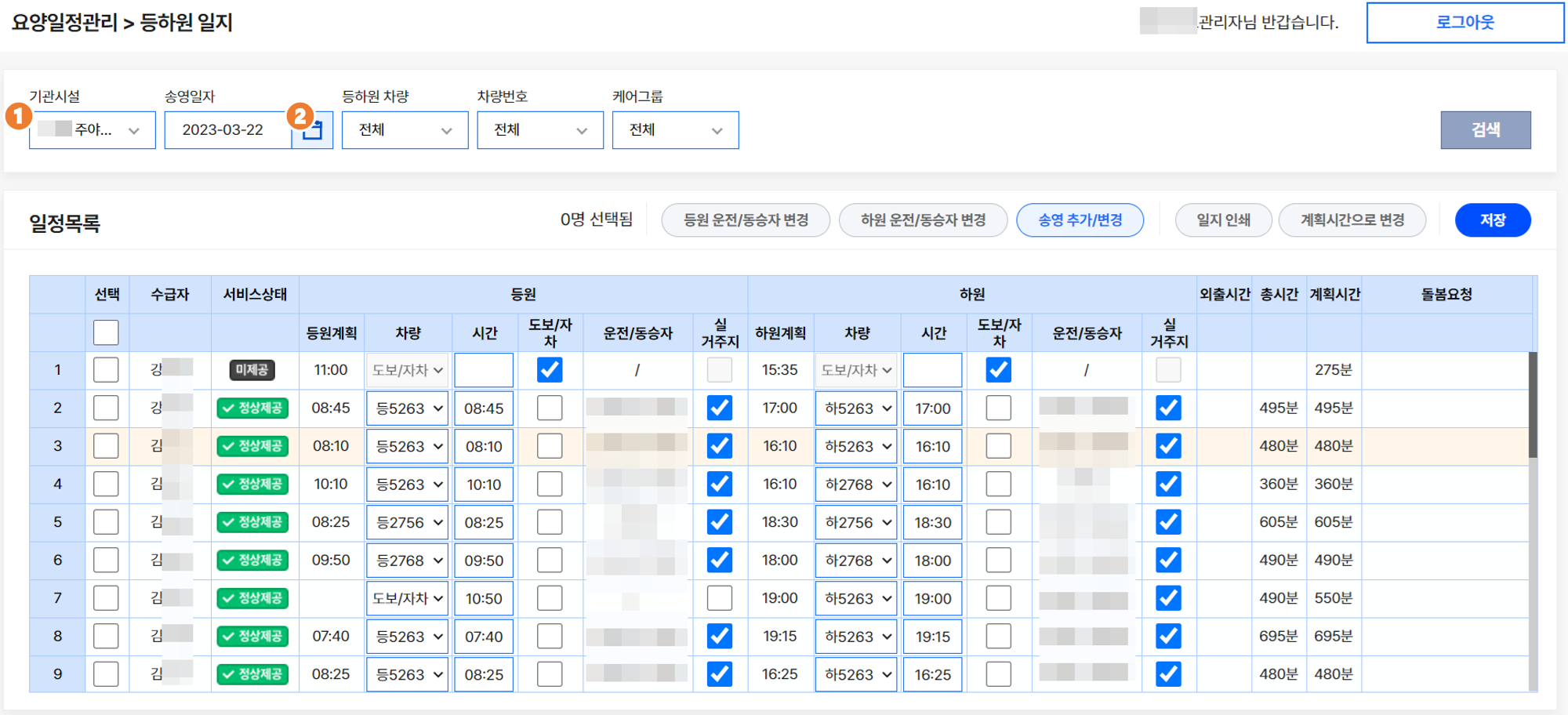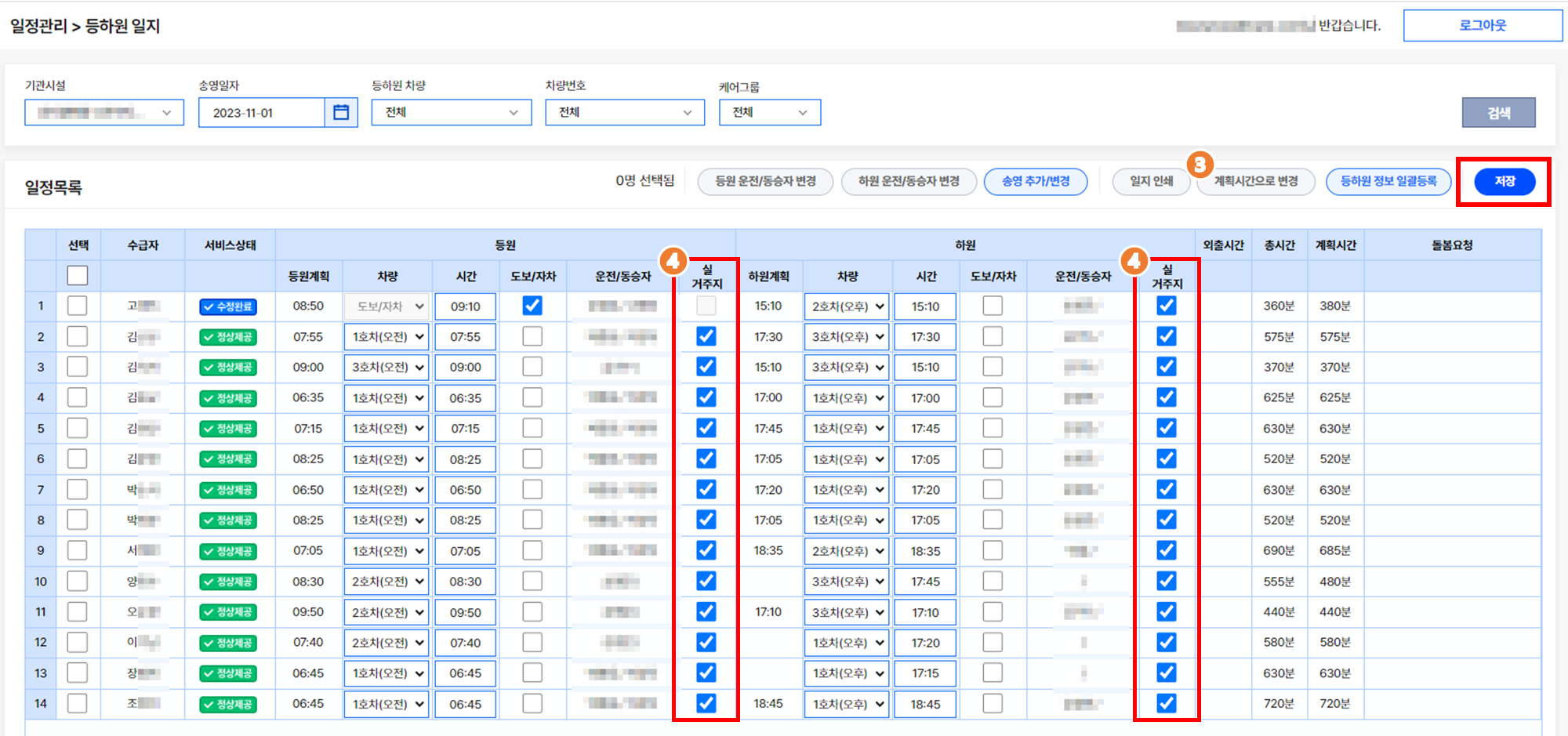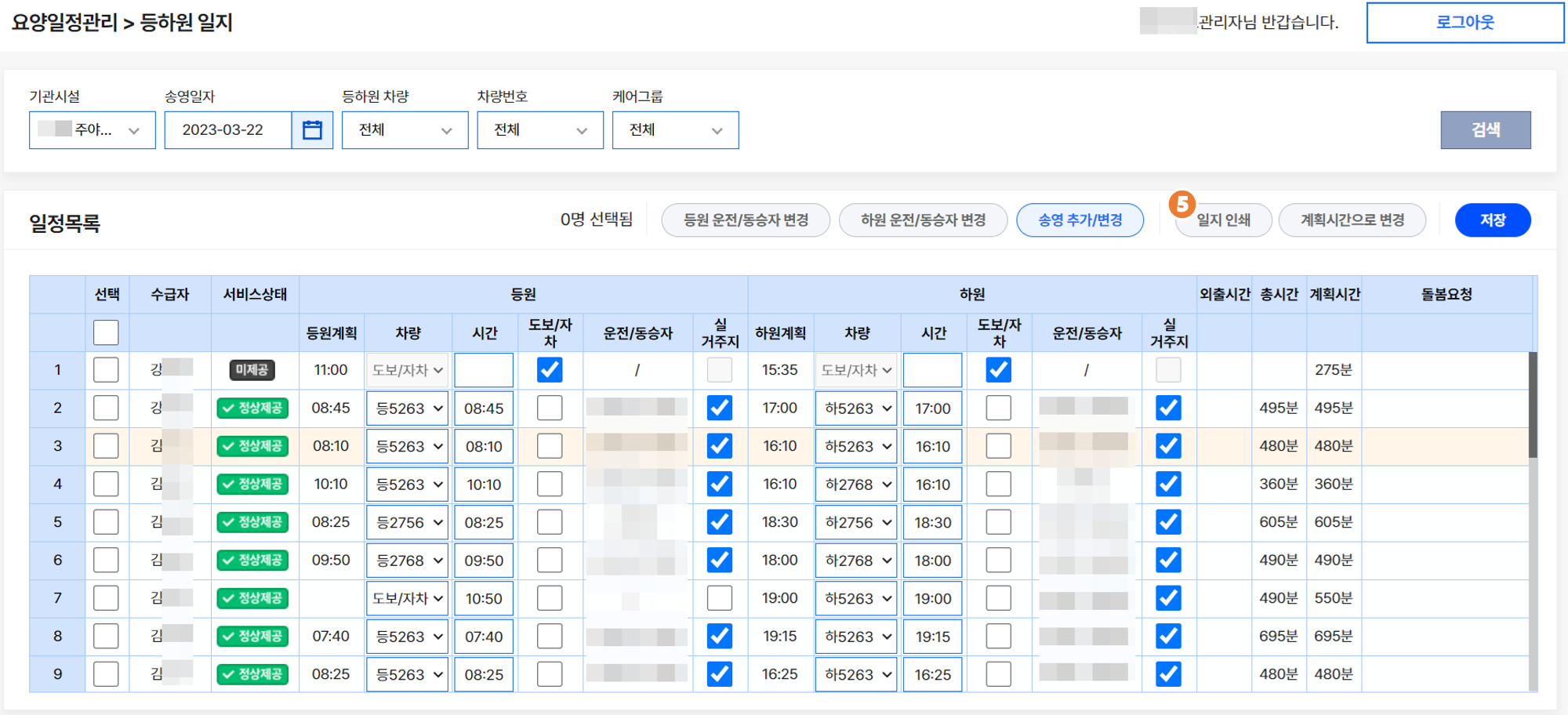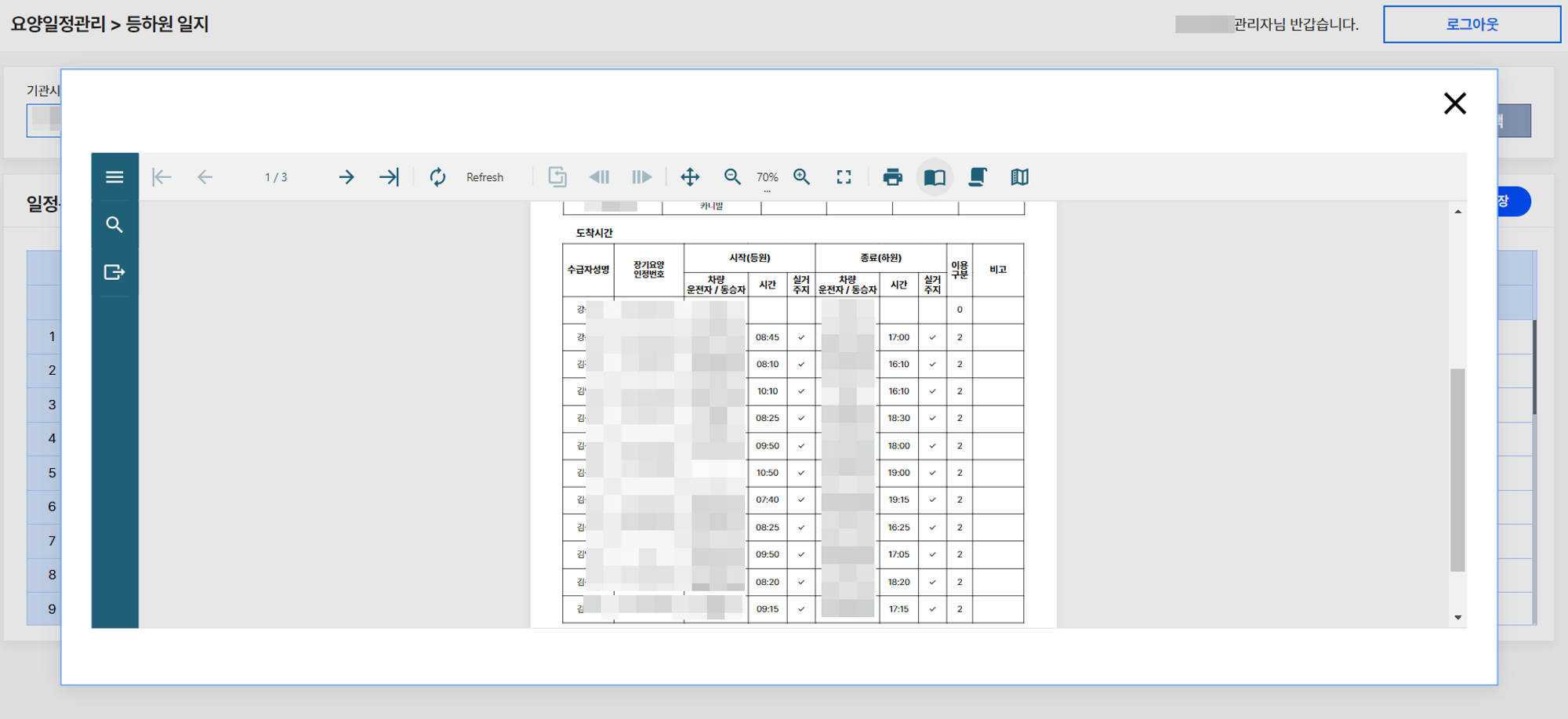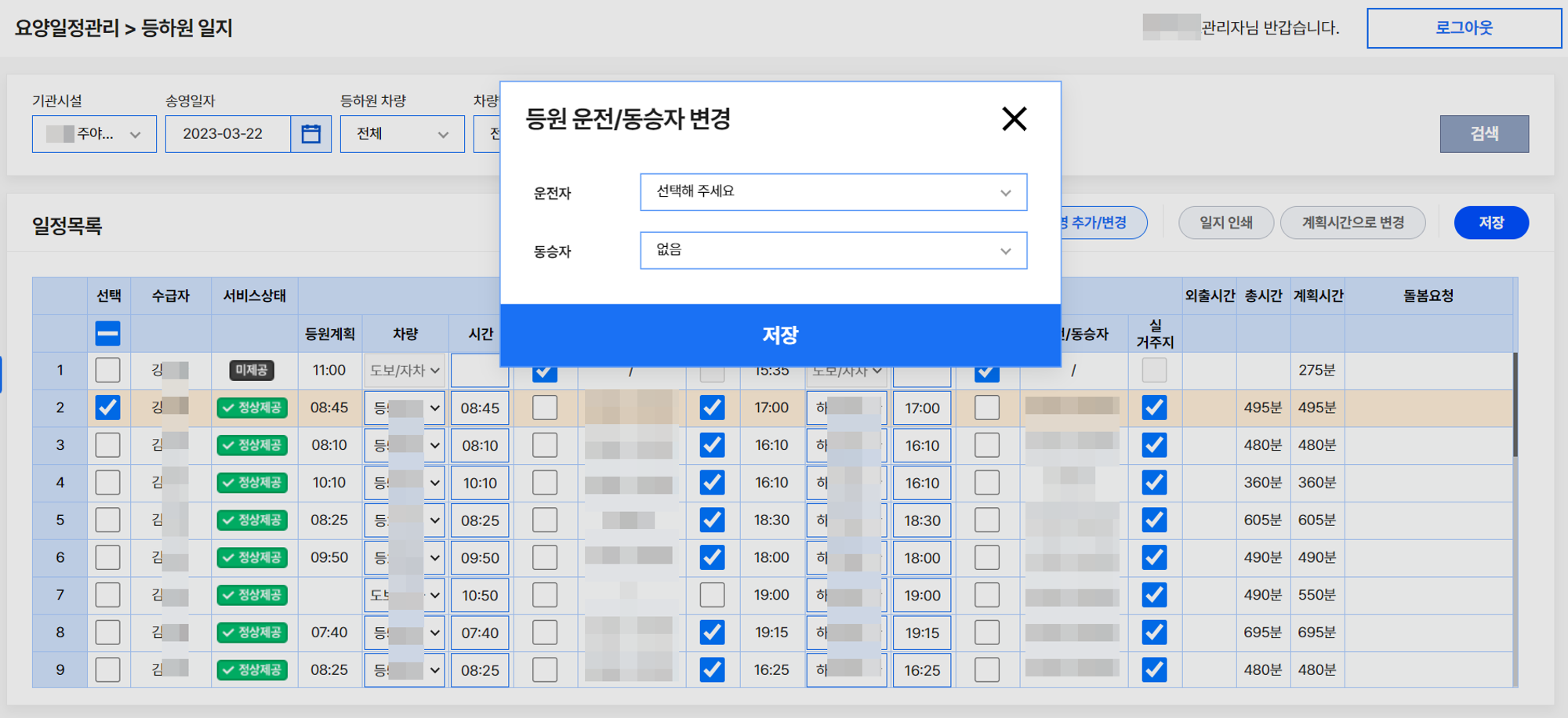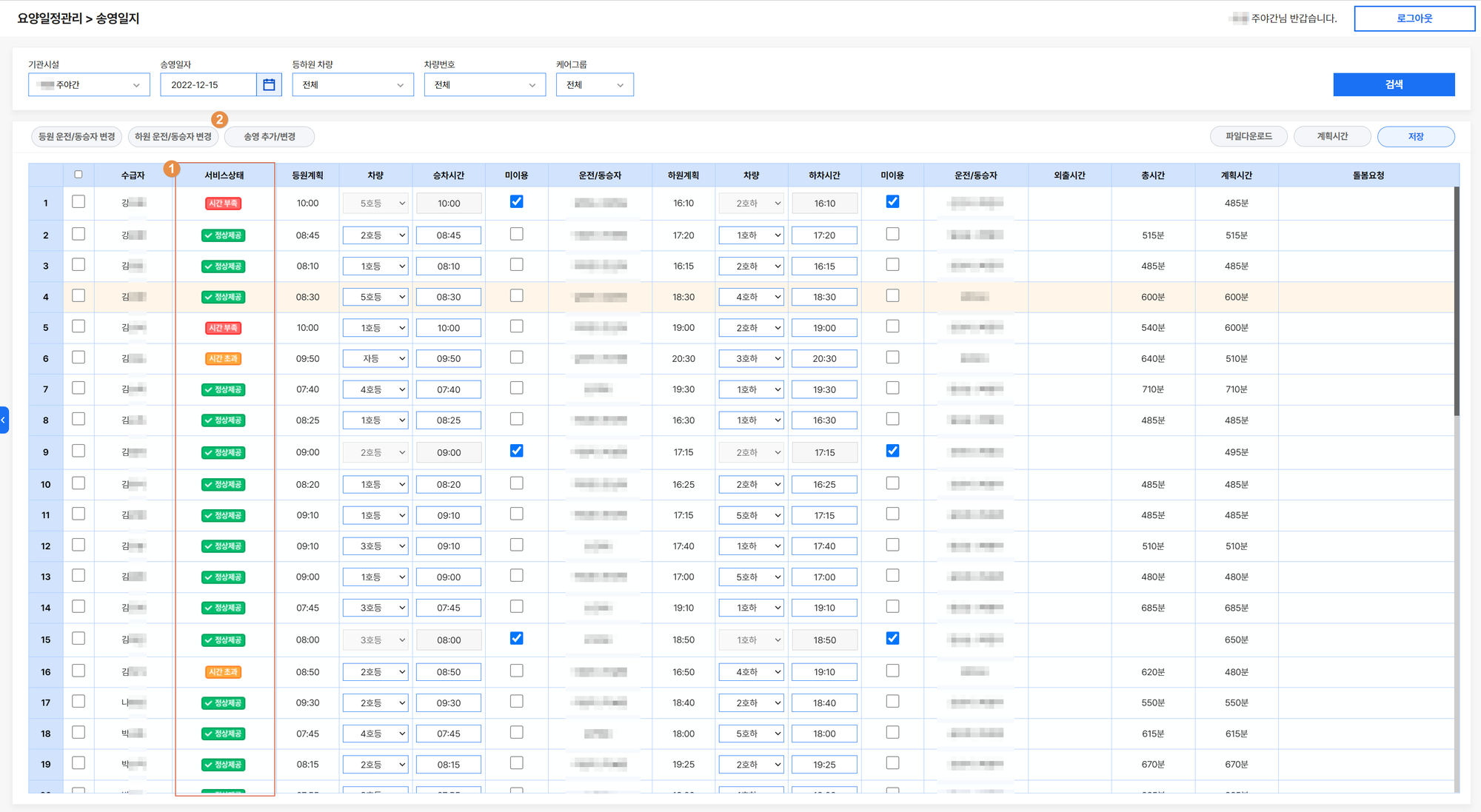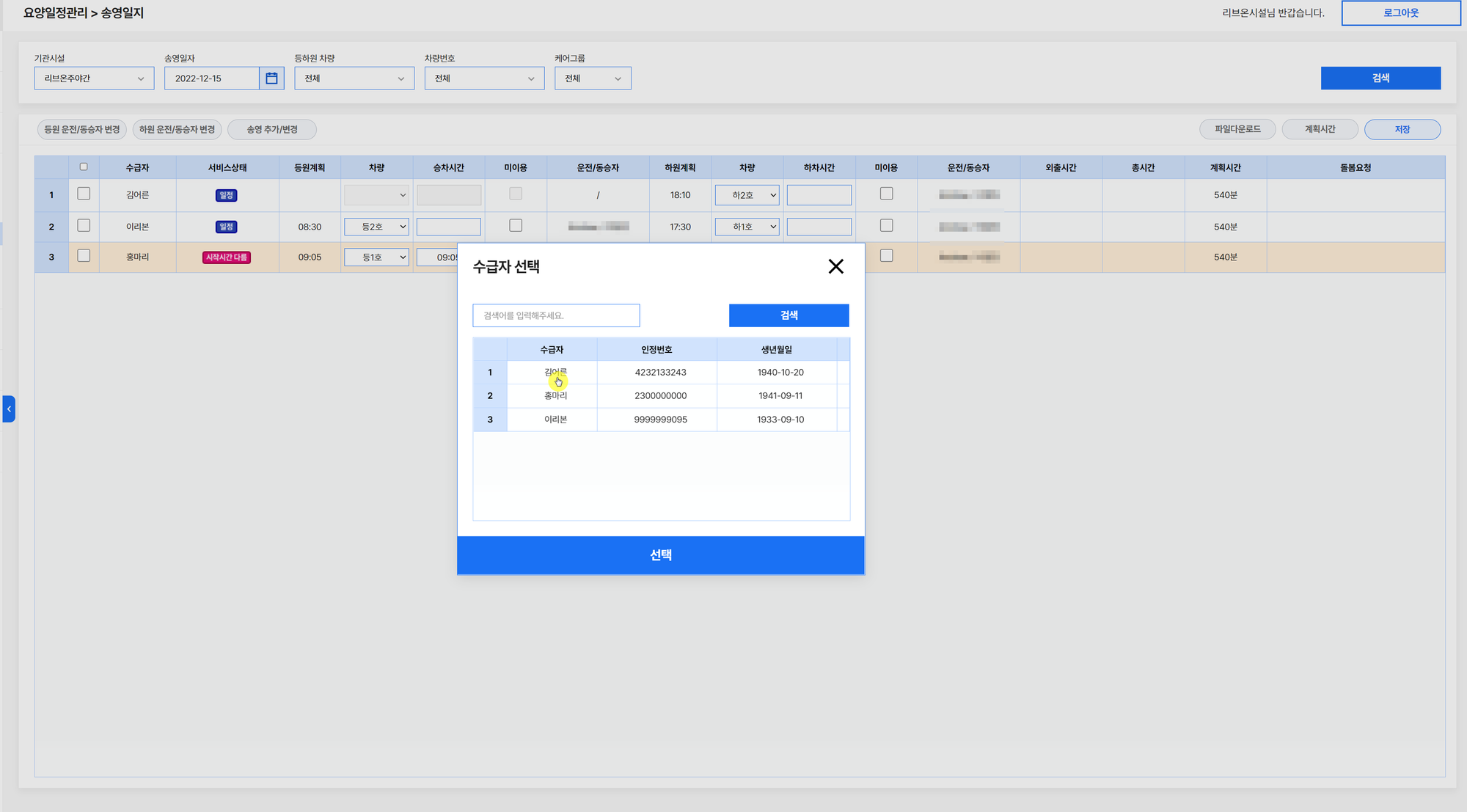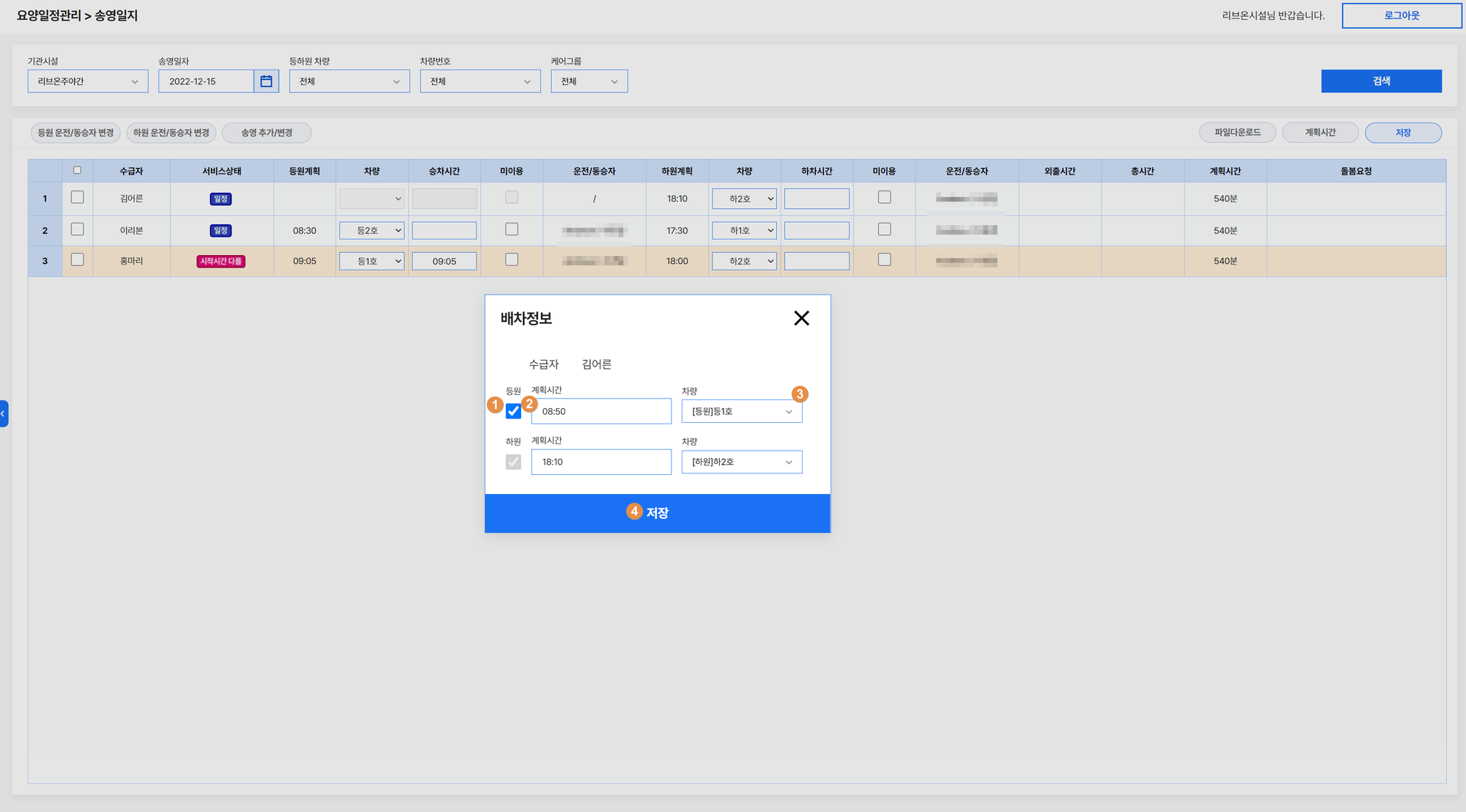[등하원 일지]는 송영배차 시간을 PC와 APP으로 입력해 일지로 인쇄할 수 있습니다.
등하원 일지 도보/자차까지 관리하고, 인쇄까지 손쉽게!
•
메뉴 경로 : [일정관리] → [등하원 일지]
•
사용 방법
1) ① [기관시설] 선택을 합니다.
2) 센터별 ② [송영일자]를 선택하면, 아래와 같이 등원, 하원 정보, 외출시간, 총시간, 계획시간 등이 나옵니다. (*송영배차 정보가 일자별로 정리된 실제 관리 화면 입니다.)
3) 등/하원 계획시간과 동일하게 승차, 하차가 진행되었다면 ③ [계획시간으로 변경] 버튼을 클릭 또는 ④ [실거주지]를 체크하여 자동으로 시간을 입력할 수 있습니다. 일부 수정이 필요한 시간은 해당 내역에 직접 수정도 가능합니다. 모든 시간을 입력 및 수정 후에는 [저장] 버튼을 클릭해 완료해줍니다.
4) 저장된 내용을 출력하고 싶으시다면, ⑤ [일지 인쇄] 클릭해서 출력해주세요.
5) 등원/하원 운전자, 동승자 변경도 가능합니다. 변경하실 수급자를 선택하시고, 운전자와 동승자를목록에서 변경 후 저장해주세요.
 기타 기능 알아보기
기타 기능 알아보기
•
제공시간에 따라, 실제 일정계획과 동일하게 제공되었는지 확인할 수 있는 상태 범례값입니다. (일정캘린더에 범례 내용과 동일하오니 참고하세요!)
•
송영 취소를 했는데, 다시 탑승하게 되실 경우 있으셨죠? 이럴 때는, APP에서 바로 반영하지 못하더라도 프로에서 수급자를 선택하고, 배차시간과 차량을 선택해서 저장만 해주세요. 송영일지에 다 반영이 된답니다.
 자주 묻는 질문
자주 묻는 질문
아니요, 현재는 일자별로만 출력이 가능합니다.